-Метки
аватарки аватарки анимированные от ejkova аватарки от ejkova анимированные аватарки от ежкова аватары бесшовный фон весна дизайн дизайн дневника дизайны дождь женщина зеленый зима лето мои схемы мужчина новый год осень открытка рамочка от я ни ева розы ромашки светлый фон стихи схема схема для дневника схема от be-ll схема от я ни ева схема оформления схема цветочная схемка схемка осенняя схемки для дневника схемки новогодние схемки от surrir схемы схемы бесшовные схемы весенние схемы для дневника схемы для лиру схемы зимние схемы от madonnam схемы оформления схемы цветочные темный фон фон цветы черный эпиграф
-Рубрики
- actions (9)
- Brush (Кисти) (72)
- Corel Painter (2)
- Corel Photo-Paint (0)
- HDRi (6)
- PaintShopPro: уроки (27)
- PhotoImpact (3)
- Soft (62)
- Styles (стили) (5)
- WEB дизайн и создание сайтов (334)
- Анимация (47)
- Вопросы и ответы (21)
- Другие полезности (133)
- Исходники (8)
- Клип-арт (31)
- Правила сообщества (11)
- Про windows - полезности (14)
- Советы по оформлению дневника (HTML) (111)
- Ссылки (152)
- Схемы ОФОРМЛЕНИЯ БЛОГА (2630)
- Уголок фотографа (7)
- Уроки terragen (12)
- Уроки для начинающих (187)
- Уроки продвинутым (111)
- Фильтры и плагины (95)
- Фотошоп для лирушника (64)
- Шрифты (15)
-Фотоальбом

- Пользовательские обои на рабочий стол
- 11:14 26.06.2014
- Фотографий: 34

- 3d + Photoshop
- 10:57 12.01.2013
- Фотографий: 9

- абстракция
- 08:49 23.02.2011
- Фотографий: 3
-Поиск по дневнику
-Постоянные читатели
--_-lulu-_-- -AnfiSSa- -Strix- noch-ka Неправильная- Anny_Sky Clara_C DraconA Grey_Jane Jakomo Jewel_of_the_Sea Jorejda Kill_Me_Tender Lissaa MATYUG Mrs_Ray_Norton NATALIU NEYDACHNICA Nadu NoPretense Papajya Play_girl_Julia SlyFox Syo_Hime _rock_and_roll_ almiria_kh atera ewgeshka inf-yao irishagold k10_Dragonfly ketrinhair maya_steel ohh oko_Nebo wred_ko your__weakness АНГЕЛ-ДИНА Анекдоты_с_карикатурами Барбара_Ленвэ Без_назв КиЦЦуне Леночек700 Мамушка Мечта_поэта_В Мудрый_Бодрис Сицилия-анна Солнечная_фея_Ксюша Танюсенкая плюшка86
-Сообщества
Участник сообществ
(Всего в списке: 1)
Photoshopinka
Читатель сообществ
(Всего в списке: 2)
Я-МОДЕРАТОР
Photoshopinka
-Статистика
PSP. Делаем круглые кнопочки. |
Есть несколько способов делать шарики.
Самый сложный - самостоятельно.
Самый легкий - с помощью имеющихся фильтров.
Я нашла в туториалах фильтр ww-ezball и скачала себе. И модифицируешь его, как хочешь:) Прицеплю его зипом. Скачать в папку "Presets" и распаковать.
Ну, поехали!
1.Открыть новый файл 100х100, фон прозрачный.
2.Effects > Artistic Effects > Balls & Bubbles > ww-ezball

3. Selections > Select all.
4. Selections > Float.
5.Selections > Modify > Select Selection Borders > выбрать значения:
Inside
Anti-alias checked
Width 15

6. Adjust > Hue & Saturation > Colorize > Hue 212, Saturation 66 > ok.

7. Добавить новый raster layer. Работаем с ним.
8. Effects > 3D effects > Cutout > выбрать значения:
Vertical & Horizontal 0
Opacity 100
Blur 10
Shadow color white
9. Активировать первый слой.
Selections > Select all.
Selections > Float.
Selections > Modify > Contract > 15 > ok.
10. Дать новый raster layer (третий).
Effects > 3D effects > Cutout > значения:
Vertical & Horizontal 0
Opacity 100
Blur 10
Shadow color black
Selections > Select none.
11. Соединить слои. Merge > Merge visible.
Кнопка готова.

Имеет смысл, конечно, поэкспериментировать с выбором значений в каждом разделе.
Подгоняем её до нужного нам размера в Image -> Resize.
Можно с помощью инструмента
 "сеточка" её видоизменить:
"сеточка" её видоизменить: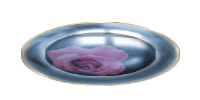
![]() Вложение: 3095210.zip
Вложение: 3095210.zip
| Рубрики: | PaintShopPro: уроки |
Процитировано 7 раз
Понравилось: 1 пользователю
| Комментировать | « Пред. запись — К дневнику — След. запись » | Страницы: [1] [Новые] |









